Windows 11 ビルド 25151 で最新の [プログラムから開く] ダイアログを戻す方法
- WBOYWBOYWBOYWBOYWBOYWBOYWBOYWBOYWBOYWBOYWBOYWBOYWB転載
- 2023-04-24 13:04:071207ブラウズ
これは、最新の Windows 11 アップデートに新機能がなかったことに失望していた人にとっては朗報です。昨日 Microsoft によってリリースされたビルド 25151 には、いくつかのソフトウェア トリックを使用して有効にできる文書化されていない隠し機能が含まれています。
今年の初めに、Microsoft は、特定のファイルのアプリを選択すると画面に表示される最新の「プログラムから開く」ダイアログを備えたビルド 22567 をリリースしました。新しいバージョンには、最新のビジュアル、より適切な推奨事項、および Microsoft Store で互換性のあるアプリを参照するオプションが含まれています。残念ながら、ビルド 22579 では、さまざまなパフォーマンスの問題のため、Microsoft は再設計されたダイアログをキャンセルしました。 3 か月後、この機能は Windows 11 に戻ってきました。
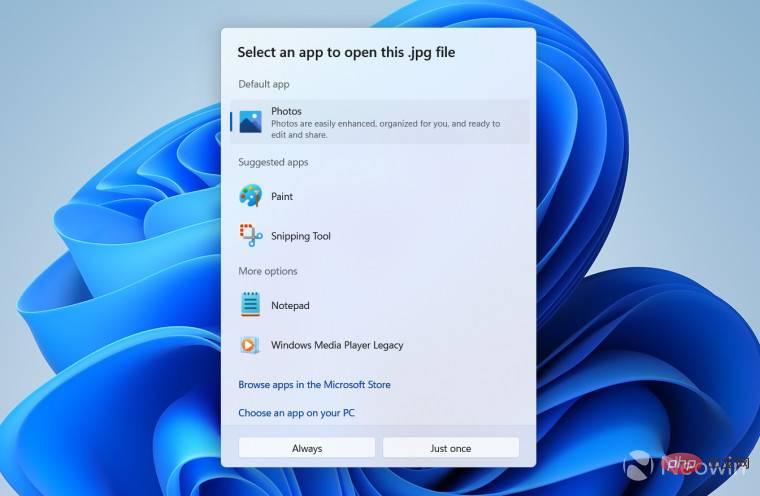
Microsoft は、最新の [プログラムから開く] ダイアログの復活を発表していませんが、ViveTool アプリ を使用して自己の責任で有効にすることができます。 方法:
- GitHub のリポジトリから ViveTool をダウンロードし、都合の良い場所に抽出します。
- コマンド プロンプト プロファイルで管理者として Windows ターミナルを起動します。
- CD コマンドを使用して、ViveTool フォルダーに移動します。たとえば、CD C:\Vive です。
- 「vivetool /enable /id:36302090」と入力し、Enter キーを押します。 ViveTool の最新バージョンでは、ソフトウェア構成の管理に新しい構文が使用されていることに注意してください。古いバージョンを使用している場合は、vivetool addconfig 36302090 2 コマンドを入力してください。
- 任意のファイルを右クリックし、[プログラムから開く] > [別のアプリケーションの選択]を選択します。
変更を元に戻すには、vivetool /disable /id:36302090 コマンドまたは vivetool delconfig 36302090 2 を使用します。
以上がWindows 11 ビルド 25151 で最新の [プログラムから開く] ダイアログを戻す方法の詳細内容です。詳細については、PHP 中国語 Web サイトの他の関連記事を参照してください。
声明:
この記事はyundongfang.comで複製されています。侵害がある場合は、admin@php.cn までご連絡ください。

